Bestellung
Start → Bestellung (
Start →
Mit der Bestellung können Sie die Lieferantenbestellungen erfassen und
Bestell Kopf
Generell wird die Bestellung identisch erfasst wie ein Auftrag, deshalb werden hier nur die Abweichungen beschrieben:
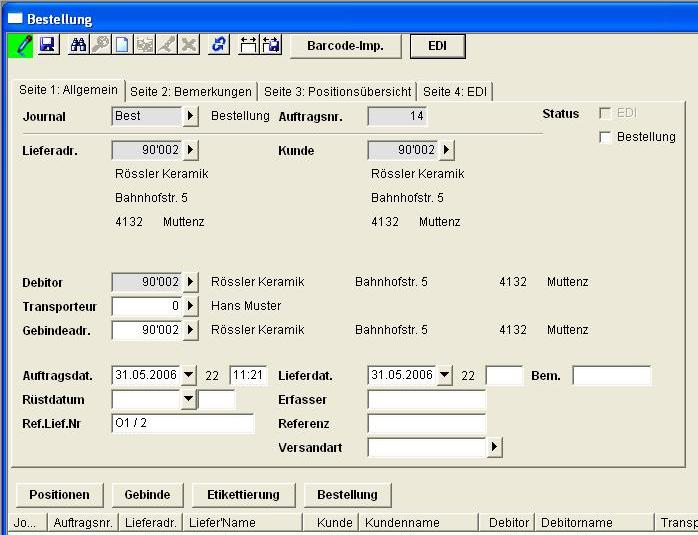
-
Als Erstes wird das Journal für die Bestellung automatisch vorgeschlagen. Es empfiehlt sich immer einen kurzen Blick auf den Maskentitel zu werfen, damit man sicher ist, dass man eine Bestellung nicht aus Versehen als einen normalen Auftrag erfasst.
-
Das erste aussergewöhnliche Feld finden Sie hinter dem Lieferdatum die Bem. Darin können Sie eine Bemerkung bezüglich des Liefertermins erfassen.
-
Hingegen fehlen die Lieferschein- und
Rechnungsnummerfelder gänzlich. -
Zusätzlich sehen Sie aber beim Status den Punkt Bestellung. Dieser zeigt Ihnen, wenn eine Bestellung bereits gedruckt und demzufolge auch zum Lieferanten geschickt wurde.
-
In der Seite 2 : Bemerkung haben Sie die Möglichkeit eine Bemerkung Best. Anfang und Best. Ende Kommentare für die Bestellung zu erfassen. Diese Bemerkungen werden auf dem Bestellformular ausgewiesen.
Bestell Position
Start → Bestellung (
Start → Bestellungsverwaltung (
Generell werden die Positionen wie eine gewöhnliche Artikelpositionen erfasst. Die Abweichungen sind untenstehend beschrieben:
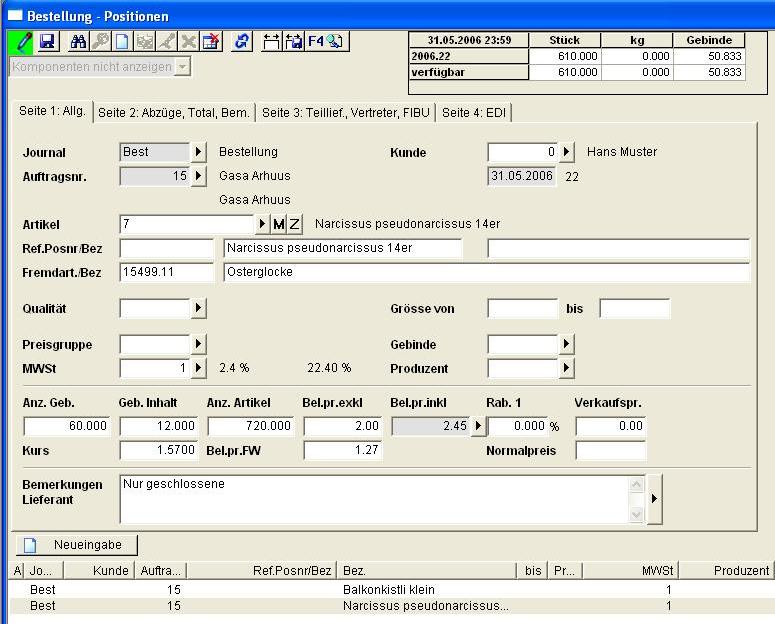
-
Hinter der Positionsnummer haben Sie ein Feld Kunde. Darin können Sie, wenn Sie die Artikel für einen bestimmten Kunden bestellen, die Adresse des entsprechenden Kunden hinterlegen. Diese Information wird später auf dem Lieferungsprotokoll ausgewiesen.
-
Im Feld Fremdart. wird die Fremdartikelnummer aus dem Zusatzstamm angezeigt, sie kann aber auch manuell für diesen Auftrag erfasst werden.
-
Im anschliessenden Feld Bez erscheint die Textzeile 1 aus dem Zusatzstamm, sie kann aber auch manuell für diesen Auftrag erfasst werden.
-
Sehr oft werden Sie bei den Lieferanten das Feld Kurs und Fremdwährung ausgefüllt haben. Diese Felder werden aufgrund des Debitors und der Fremdwährungstabelle errechnet. Beachten Sie, dass es auch eine Umrechnung in Schweizer Franken sein kann, dass heisst, sie erfassen den Belastungs Preis
FW in zum Beispiel Euro und die Umrechnung erfolgt dann in Schweizerfranken in das Feld Belastungspreis exkl. Wichtig dazu ist, dass der Kurs in der Fremdwährung korrekt hinterlegt ist. -
Mit dem Pfeil neben dem Bel.pr.inkl kommen Sie in die Tabelle Preis nachschlagen.
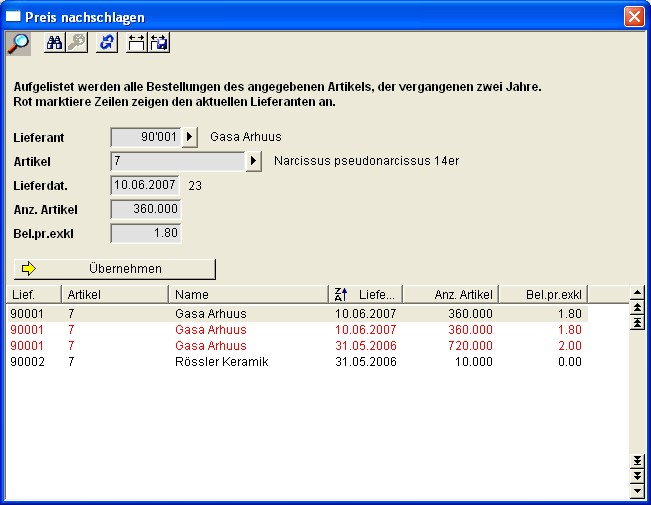
Hier können Sie zur Information die Belastungspreise der Lieferanten anschauen und allen falls die blau markierte Zeile mit Übernehmen, diesen Preis in die Bestellung übertragen. -
Das Bemerkungsfeld dient zur genauen Definierung einer einzelnen Position. Diese Bemerkungen werden auch auf der Bestellung ausgewiesen.
-
In der Seite 2 können Sie hier auch Bilder hinterlegen, wenn Sie Bestellungen mit Bildern wünschen, so müssen dieser speziell angepasst werden, setzten Sie sich dazu mit der Firma root service ag in Verbindung.
Wenn Sie die Positionen erfasst haben, können Sie die Bestellung ausdrucken oder als E-Mail versenden. Beachten Sie, dass als E-Mail versendete Bestellungen auch den Status Bestellt erhalten.
Bei Anlieferung der Bestellung können Sie die Lieferung erfassen.
Start → Bestellung (
Gemachte Qualitätskontrollen können hier jederzeit angeschaut und wenn Sie die Rechte dazu haben nochmals bearbeitet werden.
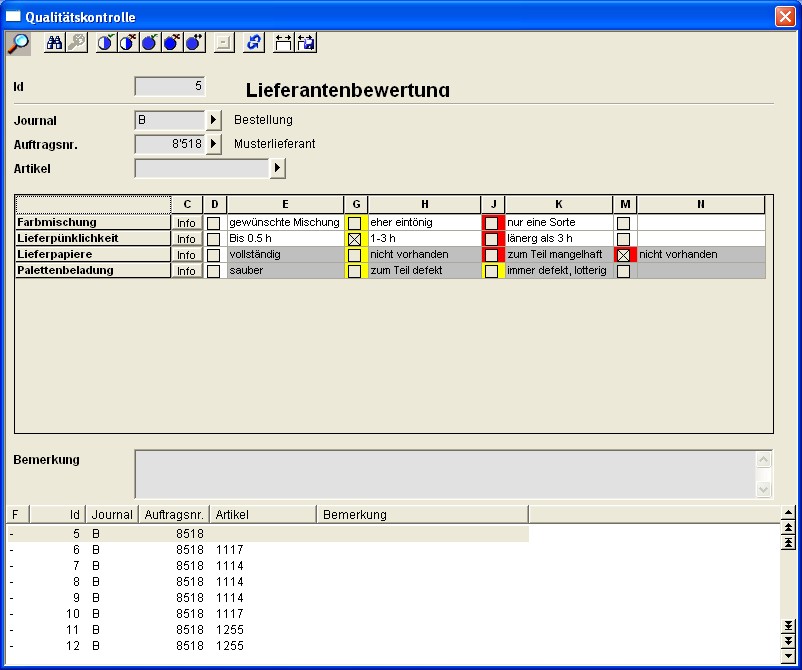
Klicken Sie zur Bearbeitung in der Liste die gewünschte Beurteilung pro Artikel oder Lieferant an, nun können Sie die Kreuze ändern, oder auch eine ganze Beurteilung löschen.
-
Falls Sie hier plötzlich eine vierte Kolonne haben (wie auf dem Bild dargestellt) dann liegt das daran dass seit der Beurteilung eine Abstufung im Qualitätsmerkmal umbenannt wurde, oder eine Aktion wurde geändert. Sie können nun die Beurteilung so lassen, oder den Haken in das angepasst Feld übernehmen. Sobald Sie dies geändert haben verschwindet die 4. Kolonne wieder.
-
Falls Sie hier zum Beispiel eine weitere Zeile haben, die als Musskriterium definiert ist, aber nicht beurteilt wurde, so liegt das daran, dass seit der Beurteilung im Lieferant ein weiteres Kriterium dazu gekommen ist. Wenn Sie nun die bestehenden Kontrollen korrigieren wollen, müssen Sie neu dieses Kriterum auch noch beurteilen.
